Czy korzystasz z zarządzania woluminami logicznymi (LVM) na swoim komputerze stacjonarnym lub serwerze z systemem Linux jako głównej metody zarządzania partycjami? Czy masz dosyć tego rozwiązania i chciałbyś się go pozbyć? Nie wiesz, jak to zrobić? Jesteśmy tutaj, aby Ci pomóc! W tym artykule dokładnie wyjaśnimy, jak dezaktywować i usunąć grupę woluminów LVM w systemie Linux!
OSTRZEŻENIE: Usunięcie grupy woluminów LVM spowoduje również utratę wszystkich danych zapisanych na dysku. Przed przystąpieniem do dalszych kroków upewnij się, że stworzyłeś kopię zapasową wszystkich istotnych informacji!
Przed rozpoczęciem
Zarządzanie Woluminami Logicznymi to zaawansowany system, który umożliwia użytkownikom Linuksa manipulację partycjami, tworzenie lustrzanych kopii, migawkę oraz dynamiczną zmianę rozmiaru woluminów. Wiele popularnych dystrybucji Linuksa, takich jak CentOS, Fedora czy Sabayon, korzysta z tej technologii jako standardowego systemu dyskowego.

Aby usunąć grupę woluminów LVM, będziesz potrzebować systemu live na Linuxie. Próba usunięcia grupy LVM z aktywnego systemu może nie przynieść oczekiwanych rezultatów. Pobierz najnowszą wersję Ubuntu Linux i podłącz dysk USB o pojemności co najmniej 4 GB (lub użyj czystego dysku DVD).
Jeśli nie jesteś fanem Ubuntu, nie martw się! Możesz użyć innej dystrybucji Linuksa, aby stworzyć bootowalny USB. Wszelkie systemy operacyjne Linux będą w stanie współpracować z LVM.
Pobierz obraz ISO systemu Ubuntu i podłącz dysk USB do komputera. Następnie pobierz najnowszą wersję narzędzia Etcher do nagrywania. Otwórz menedżera plików, przejdź do folderu „Pobrane” i znajdź plik ZIP Etcher. Kliknij go prawym przyciskiem myszy i wybierz „Wyodrębnij”.
Po rozpakowaniu archiwum otwórz program Etcher, klikając dwukrotnie plik AppImage.
Stworzenie Ubuntu Live USB
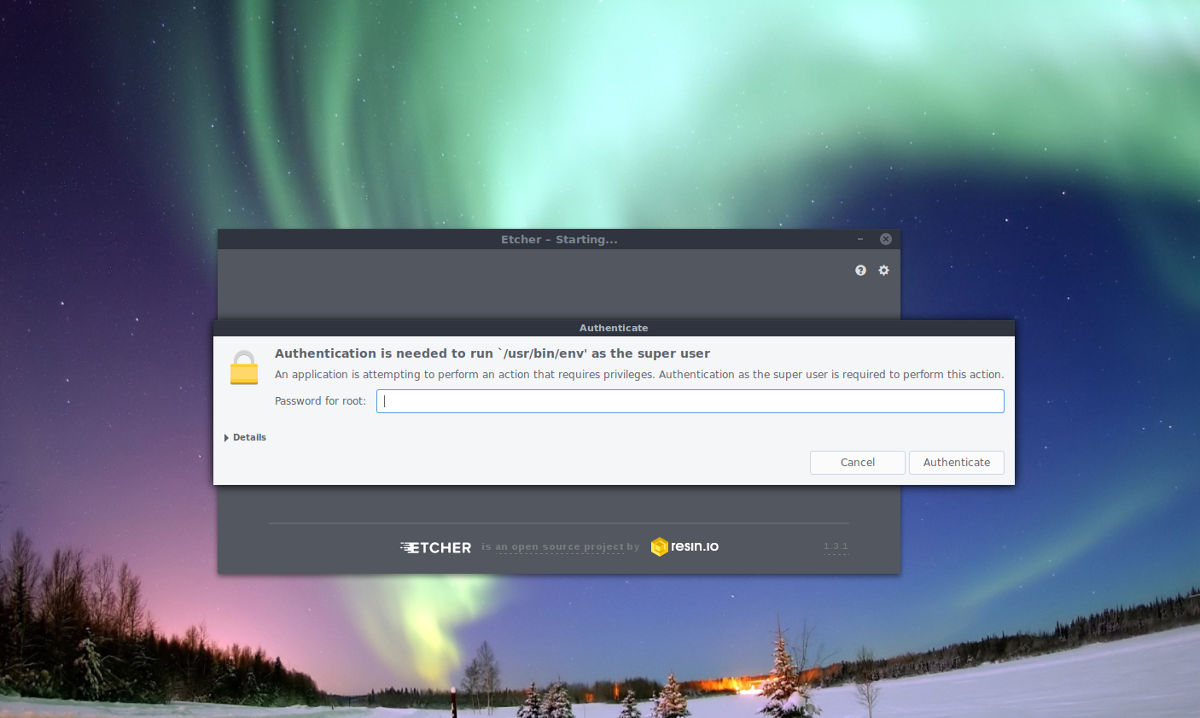
Krok 1: Naciśnij „Wybierz obraz” i wskaż plik ISO Ubuntu.
Krok 2: Kliknij „Wybierz dysk” i wybierz napęd USB, który chcesz użyć.
Krok 3: Kliknij „Flash!”, aby rozpocząć proces nagrywania. Po zakończeniu nagrywania uruchom ponownie komputer i skonfiguruj go do bootowania z USB.
Uruchomienie Ubuntu
Po uruchomieniu systemu Live Ubuntu wybierz opcję „Wypróbuj Ubuntu”. Ta opcja pozwoli Ci na pełne korzystanie z środowiska Linux w celu pracy z konfiguracją LVM na Twoim komputerze.
Sprawdzenie woluminów LVM
Chcesz usunąć LVM z komputera? Najpierw warto zdobyć kilka informacji na jego temat. Kluczowe będzie zrozumienie etykiet woluminów LV oraz ich konfiguracji.
Aby zidentyfikować wszystkie partycje LV w systemie Linux, użyj polecenia lvdisplay. Umożliwi to zeskanowanie wszystkich podłączonych dysków twardych i uzyskanie istotnych informacji o partycjach LV.
Otwórz terminal w systemie Live Ubuntu i uzyskaj uprawnienia roota, wpisując sudo -s. Następnie uruchom narzędzie lvdisplay.
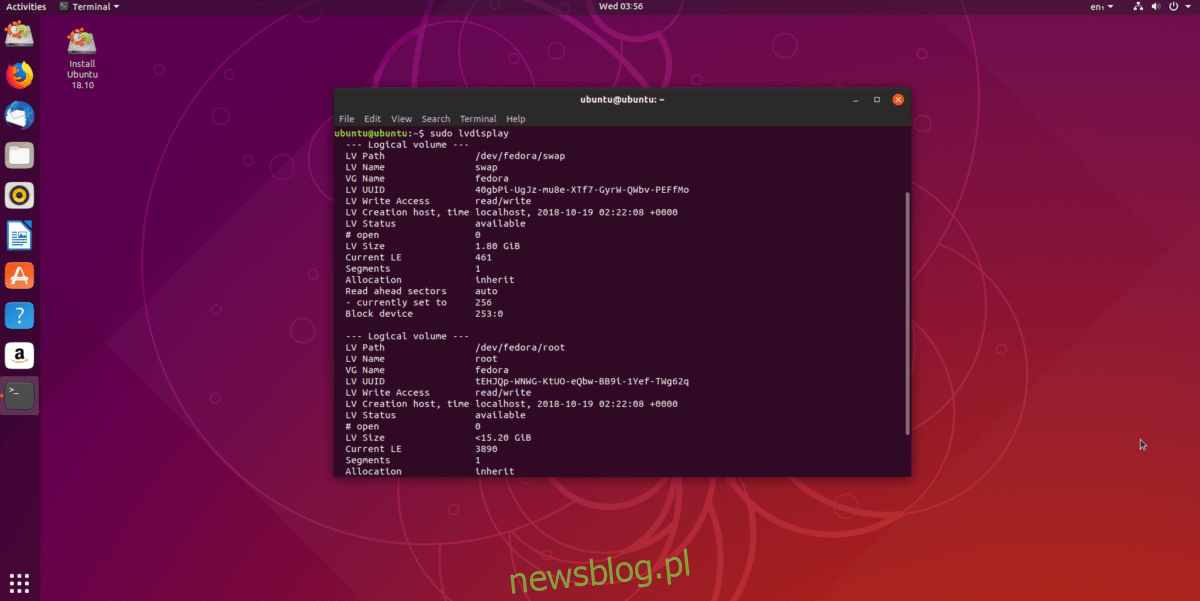
sudo -s lvdisplay
Polecenie lvdisplay działa szybko, a po uruchomieniu z odpowiednimi uprawnieniami wyświetli szczegółowy przegląd układu partycji LVM. Informacje te obejmują wszystko, począwszy od punktów montowania, aż po rozmiary poszczególnych partycji.
Zapisz odczyt LVM
Chociaż można łatwo ponownie uruchomić lvdisplay w celu sprawdzenia informacji o LVM, lepiej jest przekierować jego wyjście do pliku. Umożliwi to łatwiejsze przeszukiwanie danych w przyszłości. Aby to zrobić, użyj operatora >> w terminalu.
lvdisplay >> /home/ubuntu/Documents/lvm-scan-output.txt
Możesz później przeglądać zawartość pliku raportu, używając polecenia cat w terminalu.
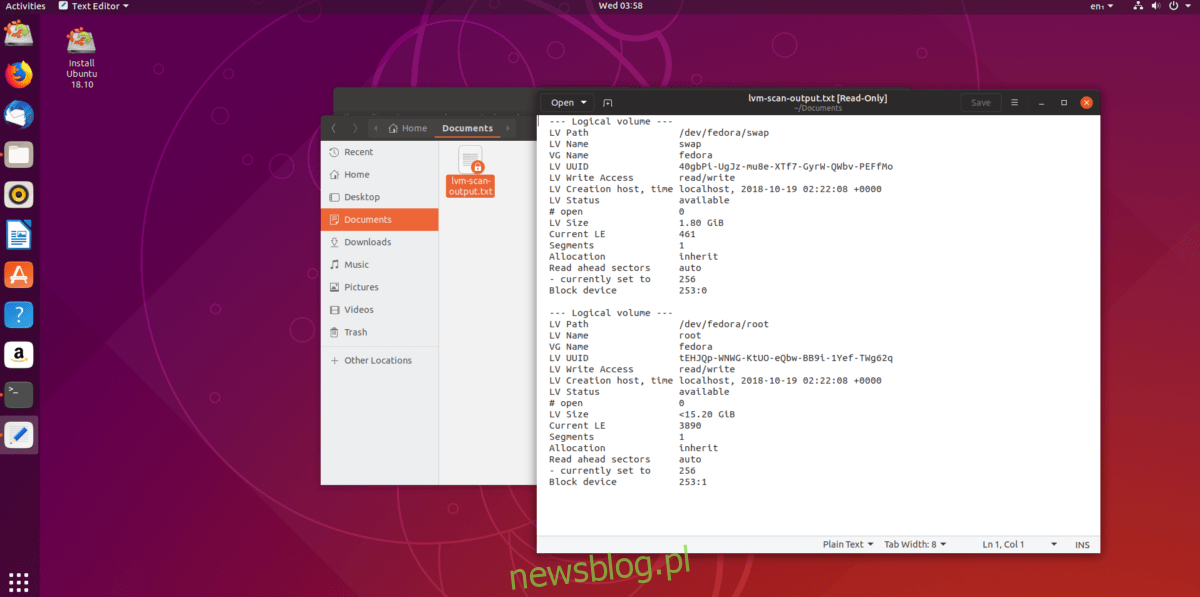
cat /home/ubuntu/Documents/lvm-scan-output.txt
Możesz również otworzyć plik w preferowanym edytorze tekstu GUI. Dane będą zapisane w folderze ~ / Documents.
Usuwanie woluminów LVM w Linuxie
Aby usunąć aktywne partycje LVM, uruchom terminal i uzyskaj dostęp do roota poprzez sudo -s. Następnie użyj polecenia cat ze wsparciem grep, aby wyfiltrować nazwy partycji LV.
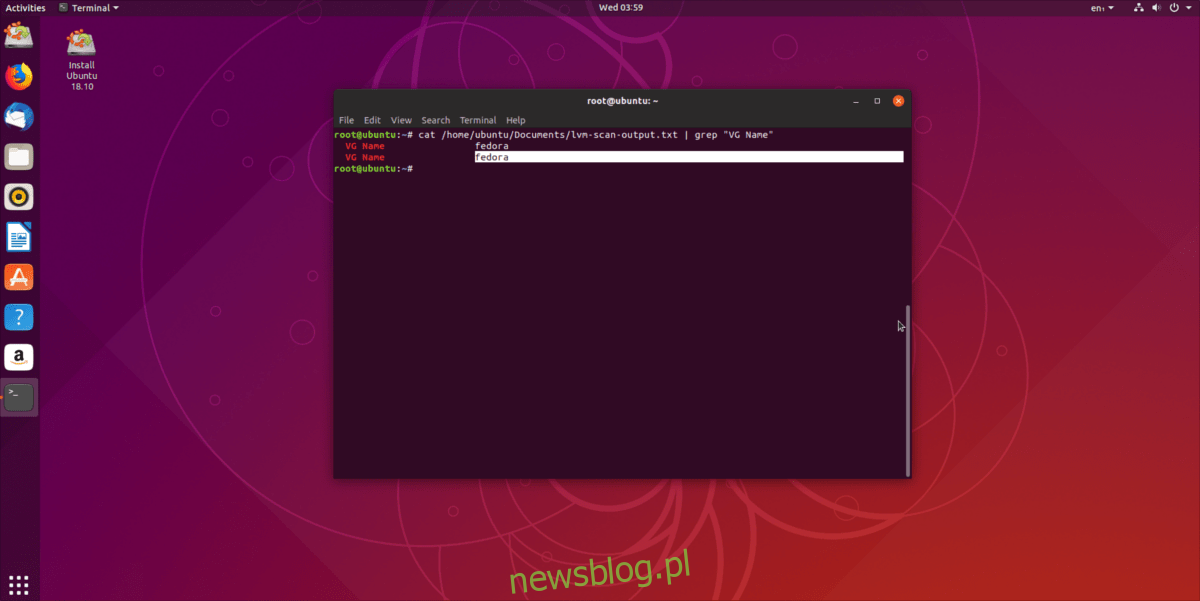
sudo -s cat /home/ubuntu/Documents/lvm-scan-output.txt | grep "VG Name"
Aby usunąć wszystkie woluminy w konfiguracji LVM, możesz wykorzystać polecenie lvremove.
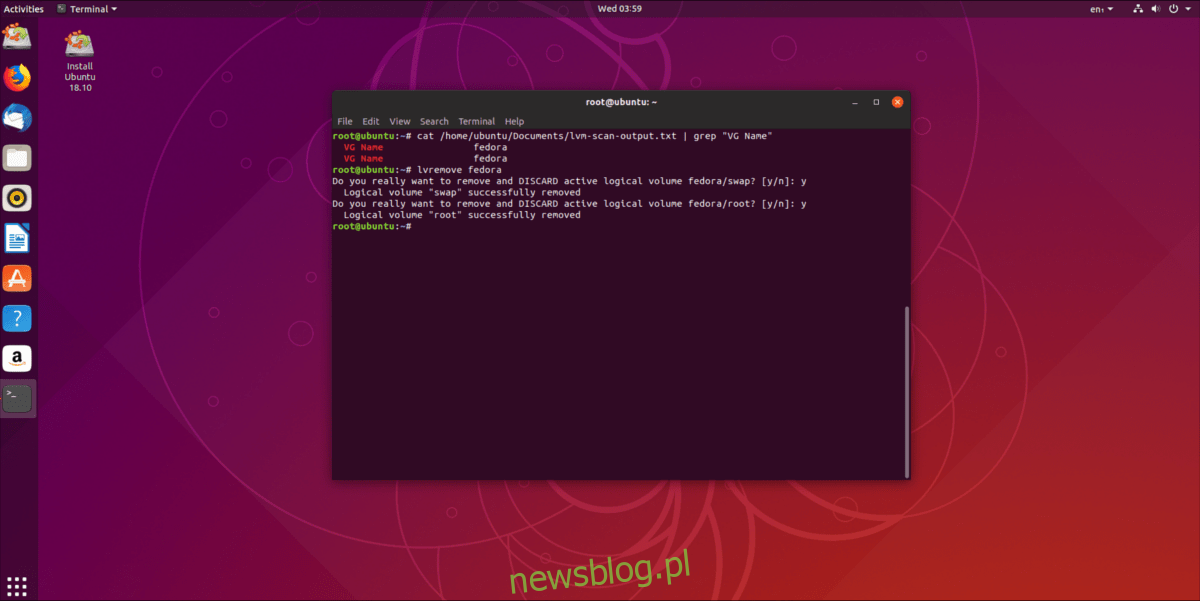
lvremove nazwa
Postępuj zgodnie z instrukcjami wyświetlanymi na ekranie i naciśnij „Y”, aby potwierdzić usunięcie każdej partycji LVM z grupy woluminów. Po zakończeniu działania polecenia lvremove wszystkie dane zostaną usunięte z dysku, a pozostanie jedynie pusta partycja LVM2. Możesz usunąć tę partycję za pomocą polecenia DD.
Uwaga: Upewnij się, że zastępujesz SDX odpowiednią etykietą swojego dysku twardego. Aby dowiedzieć się, jaka jest etykieta, użyj polecenia lsblk.
dd if=/dev/zero of=/dev/SDX bs=512 count=1
Podsumowanie
Twoje partycje LVM zostały skutecznie usunięte z dysku twardego. Pamiętaj, że usunięcie grupy woluminów LVM oznacza, że system operacyjny, który z niej korzystał, również przestanie funkcjonować. Po zakończeniu procesu uruchom ponownie komputer i rozpocznij instalację nowej wersji wybranego systemu operacyjnego Linux.
newsblog.pl
Maciej – redaktor, pasjonat technologii i samozwańczy pogromca błędów w systemie Windows. Zna Linuxa lepiej niż własną lodówkę, a kawa to jego główne źródło zasilania. Pisze, testuje, naprawia – i czasem nawet wyłącza i włącza ponownie. W wolnych chwilach udaje, że odpoczywa, ale i tak kończy z laptopem na kolanach.